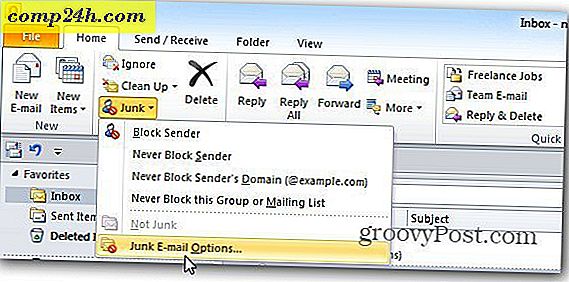Slik bruker du Gmail som en gratis gruppeklientklient
 Alle vet at du kan bruke Google Voice for Free-konferansesamtaler, men visste at Gmail Chat-klienten har Group Chat innebygd i den? Det er riktig, ved hjelp av Gmail-nettpratklienten kan du spinne opp en gruppechattøkt og chatte med flere personer samtidig på bare noen sekunder. For meg (og teamet på ) ble denne funksjonen helt oversett. Jo, jeg så telefonen og kameraknappen, men jeg savnet helt gruppen Chat-knappen til MrGroove pekte det ut for noen dager siden da vi hadde en -lagchatt.
Alle vet at du kan bruke Google Voice for Free-konferansesamtaler, men visste at Gmail Chat-klienten har Group Chat innebygd i den? Det er riktig, ved hjelp av Gmail-nettpratklienten kan du spinne opp en gruppechattøkt og chatte med flere personer samtidig på bare noen sekunder. For meg (og teamet på ) ble denne funksjonen helt oversett. Jo, jeg så telefonen og kameraknappen, men jeg savnet helt gruppen Chat-knappen til MrGroove pekte det ut for noen dager siden da vi hadde en -lagchatt.
Så, hvis du er lederen av selskapets Party Planning Committee, les videre for å se hvordan du kan spinne opp en groovy Group Chat-sesong neste gang du planlegger noe på kontoret!
For å begynne å bruke gruppeklatt i Gmail, klikker du bare på Add People- ikonet øverst i chat-boksen mens du chatter med noen. Skjermbildet under er en visning av Gmail-chat i et popup-vindu. Du kan legge til så mange kontakter som du ønsker å chatte, noe som gjør dette til en grov måte å tekstkonferanse.

Når du har lagt til personen, vises de i chatten og kan høre eventuelle meldinger du sender. Vær oppmerksom på at du blir slått av av rekordkatten når din tredje part går inn.

Denne funksjonen fungerer også i det normale gmail-vinduet, som vist på skjermbildet nedenfor.

Konklusjon
Gmail-gruppechatt er en ofte ubrukt og oversett funksjon fra Googles e-posttjeneste. Takk til å lære om denne funksjonen, kan jeg nå spam flere personer fra et enkelt vindu. Det er en seier for alle!
Har du en god GMAIL eller annen groovy Tech tips? Skyt oss en epost på tips@!